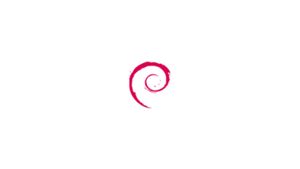Введение
Если вы хотите установить Lighttpd на удаленный сервер Debian 10, читайте дальше, в противном случае, если вы хотите установить Lighttpd на свой локальный компьютер, пропустите первый абзац «Подключение к серверу» и прочитайте следующий.
Подключение к серверу
Чтобы получить доступ к серверу, вам нужно знать IP-адрес. Вам также потребуется ваше имя пользователя и пароль для аутентификации. Чтобы подключиться к серверу как root, введите следующую команду:
ssh root@IP_DEL_SERVERДалее вам нужно будет ввести пароль пользователя root.
Если вы не используете пользователя root, вы можете войти под другим именем пользователя с помощью той же команды, а затем изменить root на свое имя пользователя:
ssh VOSTRO_UTENTE@IP_DEL_SERVERЗатем вам будет предложено ввести пароль пользователя.
Стандартный порт для подключения по ssh — 22, если ваш сервер использует другой порт, вам нужно будет указать его с помощью параметра -p, затем введите следующую команду:
ssh nome_utente@IP_DEL_SERVER -p PORTAТеперь вы подключены к своему серверу, вы готовы начать установку Lighttpd.
установка лайтпд
Чтобы установить Lighttpd в Debian 10, откройте терминал и выполните следующие команды:
sudo apt-get updatesudo apt-get -y install lighttpdНа этом этапе веб-сервер готов с конфигурациями по умолчанию. Просто подключитесь к вашему общедоступному IP-адресу или локальному хосту:
http://localhost
Чтобы перезапустить Lighttpd:
sudo service lighttpd restartЧтобы остановить Lighttpd:
sudo service lighttpd stopЧтобы запустить Lighttpd:
sudo service lighttpd startУстановка MySQL
Чтобы установить MySQL на Debian 10, откройте терминал и введите следующую команду:
sudo apt-get install mysql-serverЗащита MySQL
sudo mysql_secure_installationВам будет предложено ввести пароль для пользователя root, который вы будете использовать для входа на сервер MySQL.
Введите «y» для «да» или любую другую букву для «нет».
Вас спросят, хотите ли вы проверить безопасность пароля.
Затем рекомендуется нажать «y», затем «yes».
- Удалить анонимных пользователей
- Удаленно отключить root-вход
- Удалить тестовую базу данных
- Обновите новые правила
$ mysql_secure_installation
NOTE: RUNNING ALL PARTS OF THIS SCRIPT IS RECOMMENDED FOR ALL MariaDB
SERVERS IN PRODUCTION USE! PLEASE READ EACH STEP CAREFULLY!
In order to log into MariaDB to secure it, we'll need the current
password for the root user. If you've just installed MariaDB, and
you haven't set the root password yet, the password will be blank,
so you should just press enter here.
Enter current password for root (enter for none):
OK, successfully used password, moving on...
Setting the root password ensures that nobody can log into the MariaDB
root user without the proper authorisation.
Set root password? [Y/n] y
New password:
Re-enter new password:
Password updated successfully!
Reloading privilege tables..... Success!
By default, a MariaDB installation has an anonymous user, allowing anyone
to log into MariaDB without having to have a user account created for
them. This is intended only for testing, and to make the installation
go a bit smoother. You should remove them before moving into a
production environment.
Remove anonymous users? [Y/n] y... Success!
Normally, root should only be allowed to connect from 'localhost'. This
ensures that someone cannot guess at the root password from the network.
Disallow root login remotely? [Y/n] n... skipping.
By default, MariaDB comes with a database named 'test' that anyone can
access. This is also intended only for testing, and should be removed
before moving into a production environment.
Remove test database and access to it? [Y/n] y
- Dropping test database...... Success!
- Removing privileges on test database...... Success!
Reloading the privilege tables will ensure that all changes made so far
will take effect immediately.
Reload privilege tables now? [Y/n] y... Success!
Cleaning up...
All done! If you've completed all of the above steps, your MariaDB
installation should now be secure.
Thanks for using MariaDB!
ВНИМАНИЕ: Чтобы изменить метод аутентификации базы данных, прочитайте следующее руководство: Как установить MariaDB в Debian 10.
установка PHP
Чтобы установить PHP-fpm из терминала:
sudo apt-get install php-fpm php-mysqlЧтобы сделать установку PHP более безопасной, откройте этот файл:
sudo nano /etc/php/7.3/fpm/php.iniНайдите строку " ;cgi.fix_pathinfo=1 ". Раскомментируйте и измените значение следующим образом:
cgi.fix_pathinfo=0
Откройте следующий файл, чтобы настроить PHP с помощью lighttpd:
sudo nano /etc/lighttpd/conf-available/15-fastcgi-php.confОтредактируйте файл следующим образом:
## Start an FastCGI server for php (needs the php7.3-cgi package)
fastcgi.server += ( ".php" =>
((
"socket" => "/var/run/php/php7.3-fpm.sock",
"broken-scriptfilename" => "enable"
))
)
Чтобы активировать внесенные изменения:
sudo lighttpd-enable-mod fastcgisudo lighttpd-enable-mod fastcgi-phpДавайте создадим ссылку для новых конфигураций:
cd /etc/lighttpd/conf-available/ls -l /etc/lighttpd/conf-enabledПерезапустите Lighttpd:
sudo service lighttpd force-reloadПроверяем правильность установки PHP. Создадим файл с расширением .php:
sudo nano /var/www/html/info.phpВставьте этот код:
<?php phpinfo(); ?>Сохраните и закройте файл.
Подключитесь к вашему общедоступному IP-адресу или локальному хосту:
http://localhost/info.php
Базовая установка и настройка веб-сервера Lighttpd с MySQL и PHP на Debian 10 завершена.